So aktivieren Sie die Option in Google Chrome nicht nachverfolgen
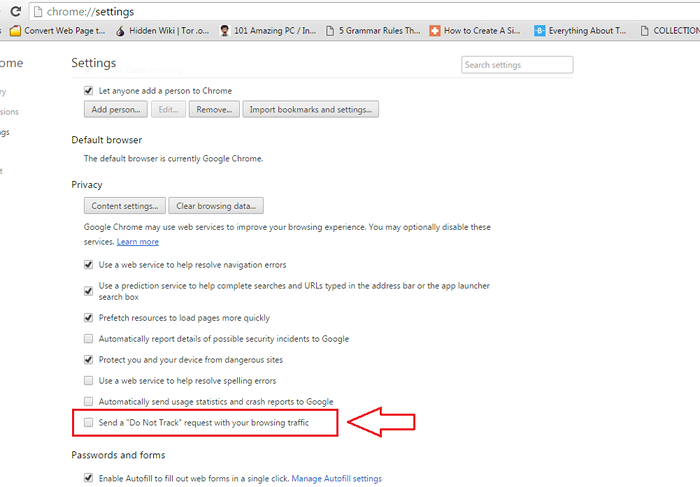
- 2339
- 661
- Tom Jakobs
So aktivieren Sie die Option in Google Chrome nicht nachverfolgen:- Sie besuchen also Ihre bevorzugte Online -Shopping -Site von Google Chrome und fügen Sie ein paar Produkte in den Wagen und kaufen Sie sogar etwas. Am nächsten Tag haben Sie einen Tech -Blog gelesen und im Seitenverkleid. Nun, das ist kein Koinzidenz. Dies geschieht, weil Google Chrome Verfolgt jedes einzelne Ihrer Webaktivitäten. Es basiert auf dieser Verfolgung und Analyse, dass Sie von Ihrem bevorzugten Webbrowser Anzeigen Ihres Interesses angezeigt werden. Während einige Benutzer diese Funktionalität als zusätzlichen Bonus empfinden, denken einige andere, dass dies definitiv eine Invasion ihrer Privatsphäre ist. Sie ärgern sich über die Tatsache, dass ihre Aktivitäten irgendwo ohne ihre Zustimmung gerettet werden. Kochen Sie Ihr Gehirn nicht zu viel, um eine Lösung für dieses einfache Problem zu finden. Wir haben die schnellste und einfachste Lösung hier für Sie. Lesen Sie weiter, um zu lernen, wie man diesen einfachen Trick hackt.
Siehe auch : So aktivieren Sie die Option nicht im Edge -Browser nach
SCHRITT 1
- Erstens, starten Sie Google Chrome. In der oberen rechten Ecke Ihres Chrom Fenster, suchen und klicken Sie auf die Mehr Aktionen Symbol. Klicken Sie nun aus dem Menü, das erweitert wird, auf die benannte Option Einstellungen.
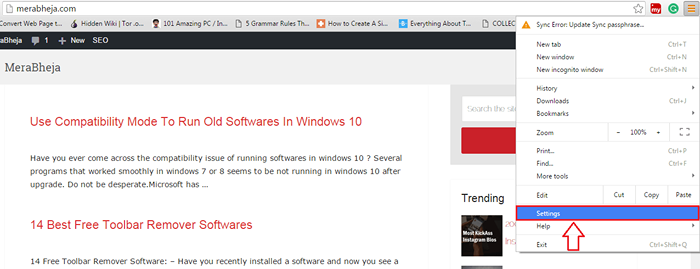
SCHRITT 2
- Ein neues Fenster für Einstellungen eröffnet. Scrollen Sie durch den Inhalt nach unten und klicken Sie auf den Link mit der Aufschrift Erweiterte Einstellungen anzeigen Wie im unten angegebenen Screnshot gezeigt.
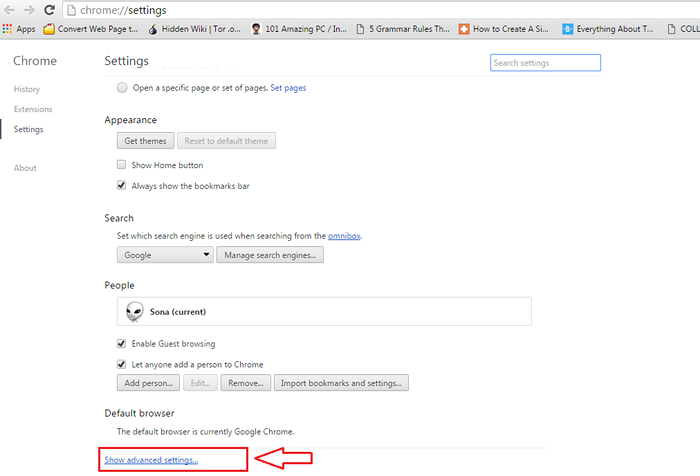
SCHRITT 3
- Jetzt müssen Sie einen Abschnitt namens finden Privatsphäre. Wenn Sie es schwierig finden, es durch Scrollen zu finden, können Sie einfach eingeben Privatsphäre Im Suchfeld in der Seite "Einstellungen" verfügbar und klicken Sie auf Eingeben. Unter dem Privatsphäre Abschnitt haben Sie eine Reihe von Optionen zur Verfügung. Sie müssen das Kontrollkästchen, das der Option entspricht Senden Sie eine Anfrage nicht mit Ihrem Browserverkehr verfolgen.
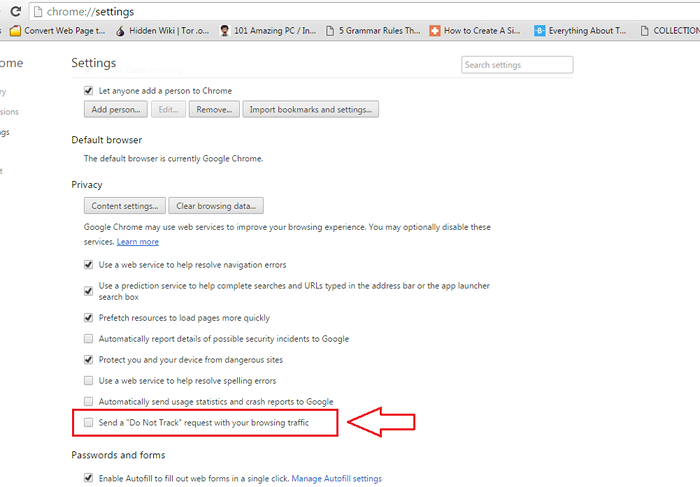
SCHRITT 4
- Die Ausführung des vorherigen Schritts öffnet eine Warnbox, die erklärt, was Sie tun werden. Die Alarmbox enthält alle Informationen, die Sie über die Aktivierung des Aktivierens wissen müssen Nicht verfolgen Möglichkeit. Lesen Sie alles sorgfältig durch und wenn Sie mit allem, was gesagt wird, in Ordnung sind, können Sie sicher auf die klicken OK Taste wie im unten angegebenen Screenshot zum Aktivieren der Taste Nicht verfolgen Option in Ihrem Google Chrome.
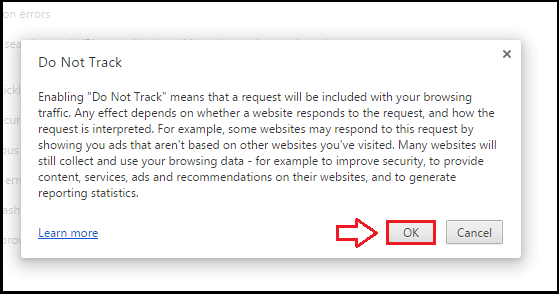
Probieren Sie diesen Trick noch heute selbst aus, um dies zu verhindern Google Chrome vom Eindringen in Ihren persönlichen Raum mehr. Ich hoffe, Sie haben den Artikel nützlich gefunden.
- « So bestimmen Sie die Cache -Größe des Prozessors in Windows 10
- So speichern Sie eine Webseite als PDF mit Google Chrome »

